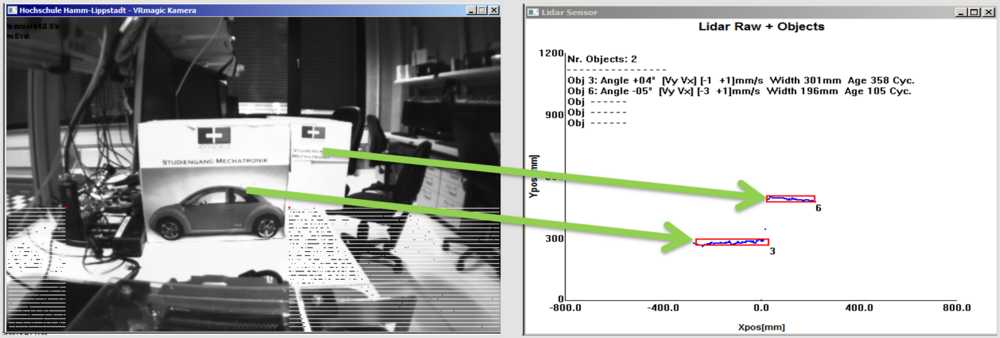Kommunikation Hokuyo LiDAR: Unterschied zwischen den Versionen
Keine Bearbeitungszusammenfassung |
Keine Bearbeitungszusammenfassung |
||
| (230 dazwischenliegende Versionen von 2 Benutzern werden nicht angezeigt) | |||
| Zeile 1: | Zeile 1: | ||
[[Kategorie:LiDAR]] | |||
Autor: [[Benutzer:Isaac Mpidi-Bita|Isaac Mpidi Bita]] ([[Benutzer Diskussion:Isaac Mpidi-Bita|Diskussion]]) | Autor: [[Benutzer:Isaac Mpidi-Bita|Isaac Mpidi Bita]] ([[Benutzer Diskussion:Isaac Mpidi-Bita|Diskussion]]) | ||
Meilenstein 1: | Meilenstein 1: | ||
# Recherche der Toolkette des Vorgangssemester | |||
# Treiber Installation | # Diagnoseschnittstelle | ||
# Hokuyo LiDAR via USB an PC (C-Quellcode, Visual Studio) | ## Recherche der Toolkette des Vorgangssemester | ||
# Objektdatenverarbeitung analysieren und dokumentieren | ## Treiber Installation | ||
# Überprüfung der vorliegende Dokumentation (ggf. Überarbeiten, aktualisieren) | ## Hokuyo LiDAR via USB an PC (C-Quellcode, Visual Studio) | ||
# | ## Objektdatenverarbeitung analysieren und dokumentieren | ||
## Überprüfung der vorliegende Dokumentation (ggf. Überarbeiten, aktualisieren) | |||
# Diagnoseschnittstelle LiDAR in Control Desk (Objektliste, XY-Plotter) | ## Diagnoseschnittstelle LiDAR in Control Desk (Objektliste, XY-Plotter) | ||
Meilenstein 2: | Meilenstein 2: | ||
#Diagnoseschnittstelle | |||
## Aktualisierung des Schnittstellendokumentes | |||
= '''Einleitung''' = | |||
Im Rahmen des [[Praktikum SDE|SDE-Praktikums]] sollen die Studierenden an das Carolo-Cup-Projekt weiterarbeiten. Dies hat für Ziel, das Erlangen praktischer Erfahrung bei eingenstädigen Entwicklung eines mechatronischen System und das Erlangen von Kompetenzen in der Projektplannung innerhalb eines Teams. Dieser Artikel befasst mit dem Themen Objekterkennung mittels LiDAR-Sensor. | |||
Dieser Artikel wird von [[Benutzer:Isaac_Mpidi-Bita|Isaac Mpidi Bita]] bearbeitet. | |||
''' | ='''Inbetriebnahme des Hokuyo LiDAR via USB''' = | ||
==Treiber Installation und Softwareinstallation== | |||
[[Datei:LiDAR_Header.png|330px|thumb]] | |||
[[Datei: | Um das Hokuyo LiDAR in der Laborrechner verwenden zu können. Benötigt man einen entsprechenden Treiber. Dies finden Sie im Ordner [https://svn.hshl.de/svn/MTR_SDE_Praktikum/trunk/Tools/Lidar_Treiber/ .../trunk/Tools/Lidar_Treiber] | ||
Um den Treiber zu installieren brauchen Sie ADMIN-Rechte. Als Ansprechpartner können Sie sich an der Prof. Dr. Schneider oder an Ilja Raza wenden. | |||
==== | Die Installationsvorgang läuft wie folgt: | ||
<gallery class="left" caption="Installation des Hokuyo-LiDAR-Software" widths="150" heights="150"> | |||
Datei:Hokuyo_LiDAR_Installation_1.png | |||
Datei:Hokuyo_LiDAR_Installation_2.png | |||
Datei:Hokuyo_LiDAR_Installation_3.png | |||
Datei:Hokuyo_LiDAR_Installation_4.png | |||
Datei:Hokuyo_LiDAR_Installation_5.png | |||
</gallery> | |||
=== | ==Inbetriebnahme== | ||
=== Software === | |||
Auf dem rechten Bild sind alle Funktionen, Strukturen und Variablen des LiDAR-Objektes. | |||
== | === Ausgabe === | ||
* Startet man die Application, bekommt man folgenden Fenster. Links das Kamerabild in schwarz-weiß und rechts die Objektbildung des LiDARs. | |||
[[Datei:LiDAR_und_Kamera.png|1000px]] | |||
* Zu betrachten ist das die Software ohne angeschloßene Kamera nicht kompilierbar ist. | |||
== | ='''Zusammenfassung und Ausblick'''= | ||
Aktuell lässt sich das Gesamt-Online-Modell kompilieren. Das Modell wurde in Labor PC und im Carolo Cup Fahrzeug getestet. Das Kompilieren war in beide Fälle erfolgreich. | |||
Nichtsdestotrotz tauschen einige Warnings auf, die dazu führen dass einigen Blöcke rot markiert bleiben. Die Warnings-Ursachen sind schon bekannt. Für den Wintersemester 2019-2020 wird versucht die zu beseitigen. | |||
Außerdem können der Datenfluss und die übergegebene Werte nicht korrekt sein. Da das Ziel war erst ein kompilierfähiges Modell bis Ende des Sommersemmester 2019 zu haben. Als nächstes wird das Gesamtteam sich um die Datensicherung kümmern, um ein korrektes und lauffähiges System zu bekommen. | |||
Author: [[Benutzer:Isaac Mpidi-Bita|Isaac Mpidi Bita]] | |||
== Getting started == | == Getting started == | ||
* [https://svn.hshl.de/svn/MTR_SDE_Praktikum/trunk/Teams/OSE/OSE_Maier_Schauerte/Objekt_Spurerkennung/ Quelltext von Schauerte/Maier] | * [https://svn.hshl.de/svn/MTR_SDE_Praktikum/trunk/Teams/OSE/OSE_Maier_Schauerte/Objekt_Spurerkennung/ Quelltext von Schauerte/Maier] | ||
Aktuelle Version vom 9. November 2022, 12:41 Uhr
Autor: Isaac Mpidi Bita (Diskussion)
Meilenstein 1:
- Diagnoseschnittstelle
- Recherche der Toolkette des Vorgangssemester
- Treiber Installation
- Hokuyo LiDAR via USB an PC (C-Quellcode, Visual Studio)
- Objektdatenverarbeitung analysieren und dokumentieren
- Überprüfung der vorliegende Dokumentation (ggf. Überarbeiten, aktualisieren)
- Diagnoseschnittstelle LiDAR in Control Desk (Objektliste, XY-Plotter)
Meilenstein 2:
- Diagnoseschnittstelle
- Aktualisierung des Schnittstellendokumentes
Einleitung
Im Rahmen des SDE-Praktikums sollen die Studierenden an das Carolo-Cup-Projekt weiterarbeiten. Dies hat für Ziel, das Erlangen praktischer Erfahrung bei eingenstädigen Entwicklung eines mechatronischen System und das Erlangen von Kompetenzen in der Projektplannung innerhalb eines Teams. Dieser Artikel befasst mit dem Themen Objekterkennung mittels LiDAR-Sensor. Dieser Artikel wird von Isaac Mpidi Bita bearbeitet.
Inbetriebnahme des Hokuyo LiDAR via USB
Treiber Installation und Softwareinstallation
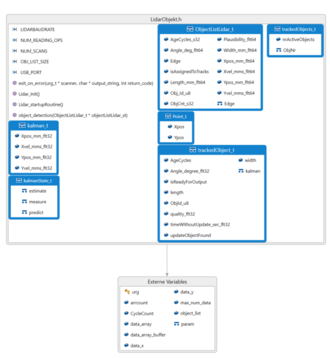
Um das Hokuyo LiDAR in der Laborrechner verwenden zu können. Benötigt man einen entsprechenden Treiber. Dies finden Sie im Ordner .../trunk/Tools/Lidar_Treiber Um den Treiber zu installieren brauchen Sie ADMIN-Rechte. Als Ansprechpartner können Sie sich an der Prof. Dr. Schneider oder an Ilja Raza wenden.
Die Installationsvorgang läuft wie folgt:
- Installation des Hokuyo-LiDAR-Software
Inbetriebnahme
Software
Auf dem rechten Bild sind alle Funktionen, Strukturen und Variablen des LiDAR-Objektes.
Ausgabe
- Startet man die Application, bekommt man folgenden Fenster. Links das Kamerabild in schwarz-weiß und rechts die Objektbildung des LiDARs.
- Zu betrachten ist das die Software ohne angeschloßene Kamera nicht kompilierbar ist.
Zusammenfassung und Ausblick
Aktuell lässt sich das Gesamt-Online-Modell kompilieren. Das Modell wurde in Labor PC und im Carolo Cup Fahrzeug getestet. Das Kompilieren war in beide Fälle erfolgreich.
Nichtsdestotrotz tauschen einige Warnings auf, die dazu führen dass einigen Blöcke rot markiert bleiben. Die Warnings-Ursachen sind schon bekannt. Für den Wintersemester 2019-2020 wird versucht die zu beseitigen.
Außerdem können der Datenfluss und die übergegebene Werte nicht korrekt sein. Da das Ziel war erst ein kompilierfähiges Modell bis Ende des Sommersemmester 2019 zu haben. Als nächstes wird das Gesamtteam sich um die Datensicherung kümmern, um ein korrektes und lauffähiges System zu bekommen.
Author: Isaac Mpidi Bita